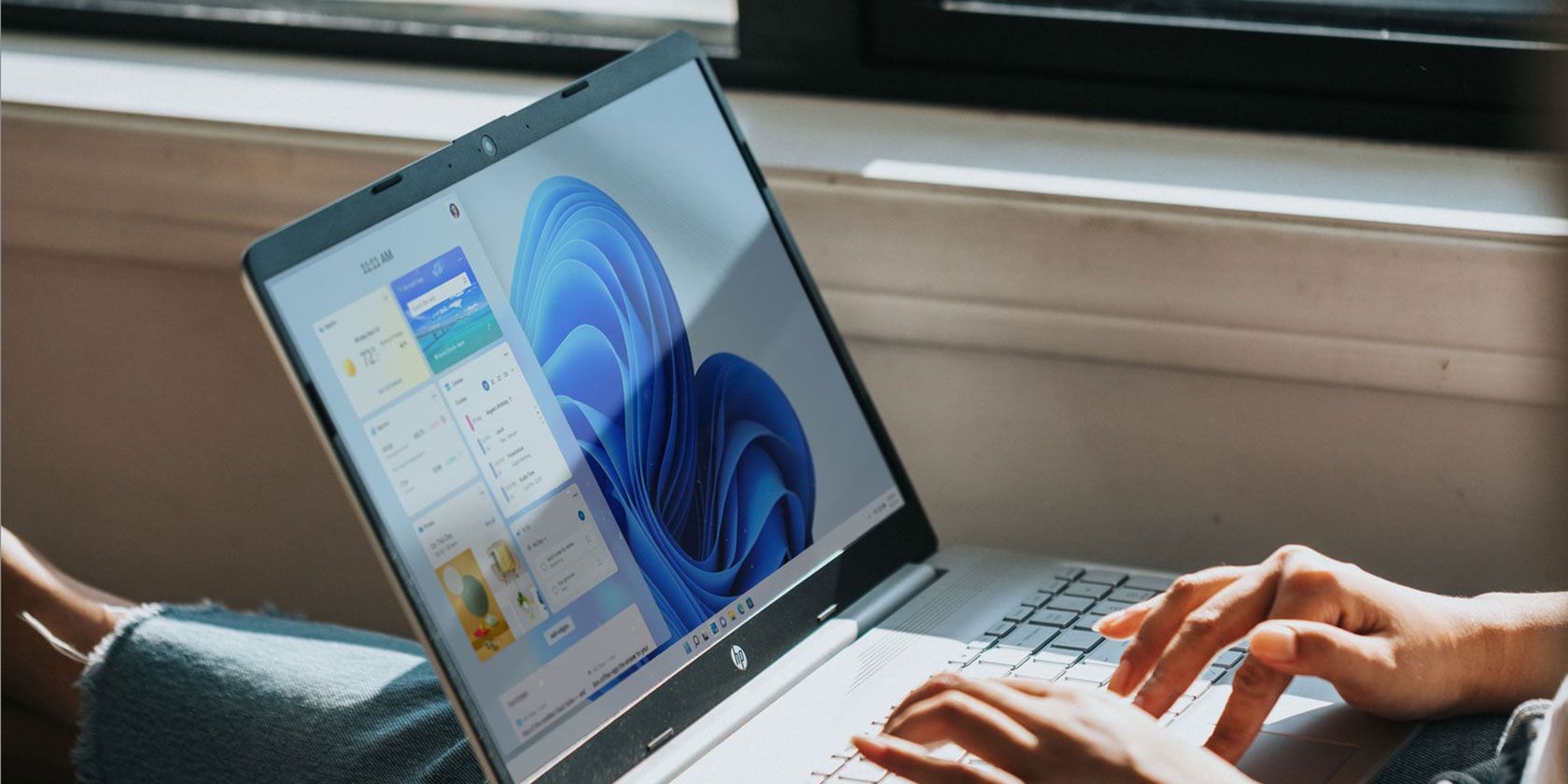ویندوز 11 دارای ویژگیهای عالی برای افزایش بهرهوری و آسانتر کردن زندگی شماست. در اینجا برخی از آنها وجود دارد که شما کاملاً باید از آنها استفاده کنید!
ویندوز 11 مدتی است که وجود داشته است، و با این حال هنوز برخی از جواهرات پنهان در سیستم وجود دارد که مردم تا آنجا که می توانند از آنها استفاده نمی کنند. احتمالاً چند ویژگی از آخرین سیستم عامل مایکروسافت وجود دارد که برای استفاده حداکثری از آن باید با آنها آشنا شوید.
به نظر می رسد مایکروسافت سیستم عامل خود را با ویژگی های طراحی سیال متمرکز بر بهره وری مطابق با آخرین فناوری به آینده می برد. اینها برخی از قابلیت های ویندوز 11 هستند که ممکن است از آنها به طور کامل استفاده نکنید.
ویژگی های ویندوز 11 که باید با آن ها آشنا شوید
در اینجا چند ویژگی ویندوز 11 آورده شده است که فکر می کنیم باید در مورد آنها بدانید و بیشتر از آنها استفاده کنید:
1. با Snap Layouts آشنا شوید
این یکی از مؤثرترین راهها برای افزایش بهرهوری شما در ویندوز 11 است و صادقانه بگویم، همه باید از این ویژگی منظم استفاده کنند. مایکروسافت مجموعه جدیدی از گزینههای چیدمان را معرفی کرد تا پنجرهها را در کنار هم یا در قالب کاشیشده روی صفحه نمایش شما بچسبانند. این ابزار آنقدر قدرتمند و ساده برای استفاده است – در سیستم عامل تعبیه شده است – که به نظر واضح است که مایکروسافت در نسخه بعدی سیستم عامل دسکتاپ خود آن را گسترش خواهد داد.
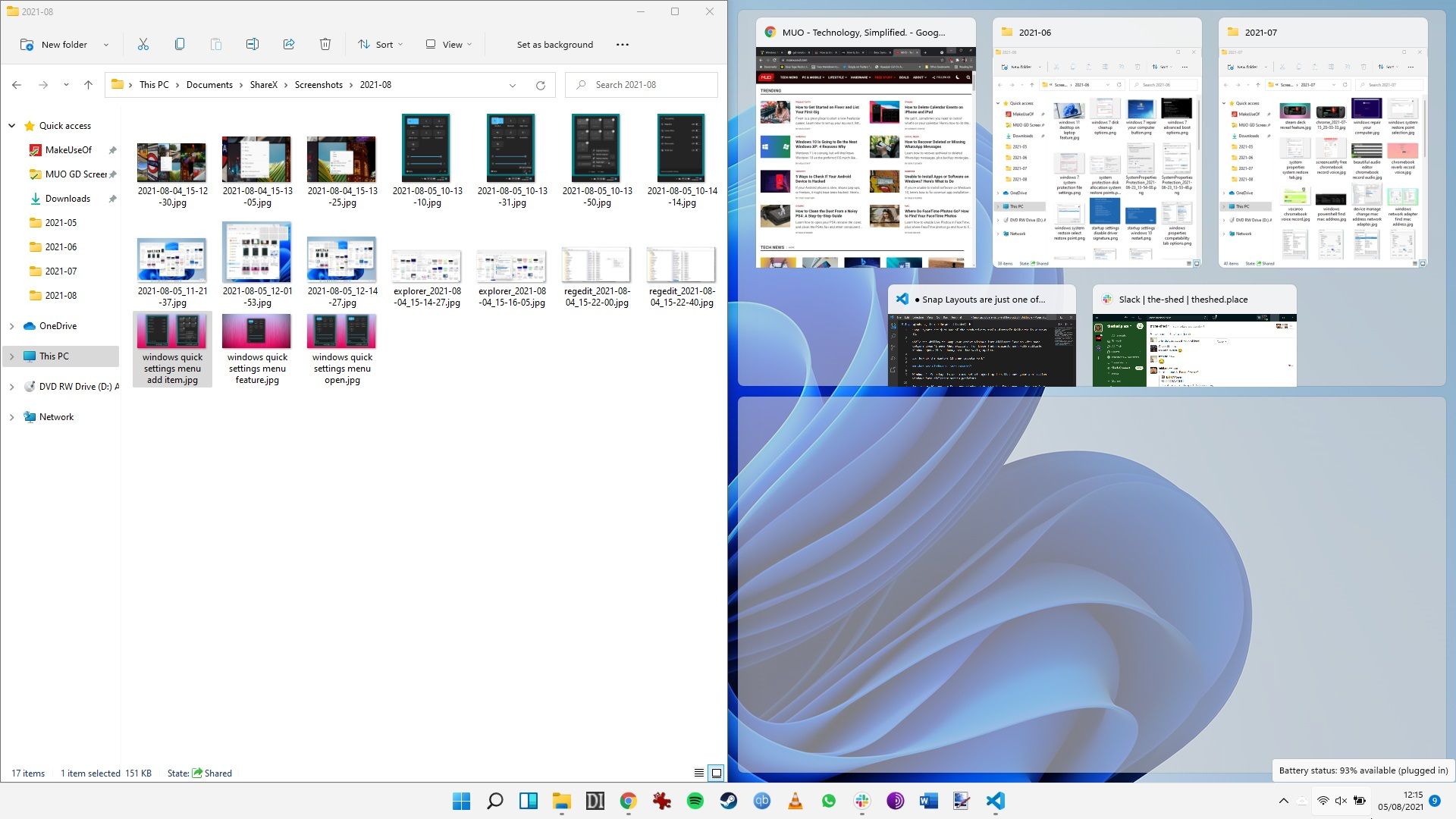
ما نحوه استفاده از Snap Layouts در ویندوز 11 را در مقاله ای جداگانه توضیح داده ایم که همچنین سفارشی کردن آنها را برای مطابقت با نحوه کار شما توضیح می دهد.
2. از ابزارک ها به نفع خود استفاده کنید
احتمالا همه ما از ویجت ها در تلفن های خود استفاده کرده ایم. کاشیهای فشرده بدون نیاز به باز کردن برنامهها و انجام چندین کلیک برای دریافت اطلاعات مورد نظر، در یک نگاه به ما اطلاعات میدهند. و جدای از ویجت های خود، ویندوز 11 از ابزارهای شخص ثالث نیز پشتیبانی می کند.
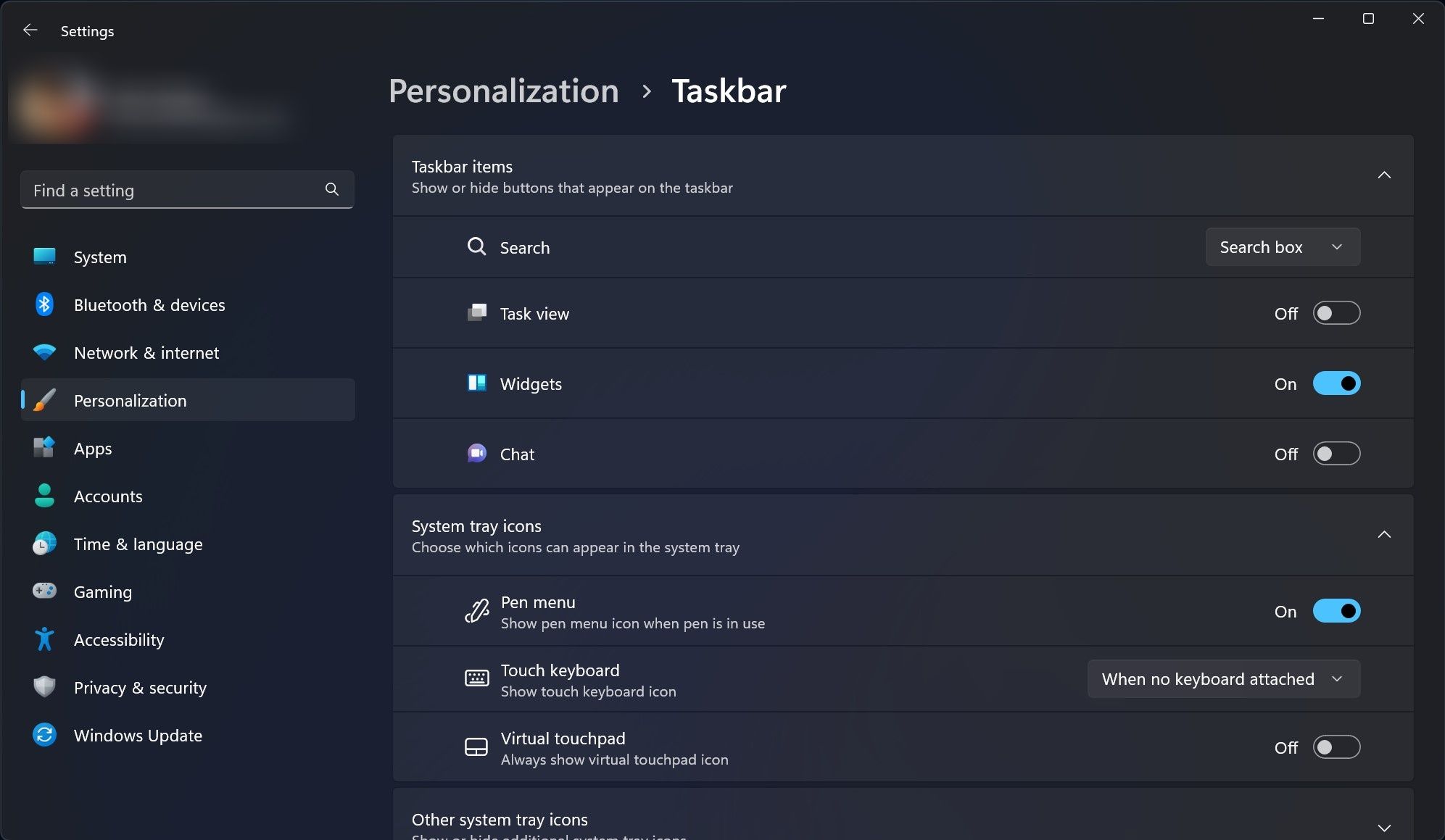
استفاده از آنها به قدری آسان و بسیار مفید است که پیشنهاد می کنیم فوراً با ویجت های ویندوز 11 شروع کنید. و اگر ویجتهای ویندوز 11 شما کار نمیکنند یک راه حل آسان وجود دارد – وضعیتی واقعاً ناامیدکننده که باید در آن قرار بگیرید.
3. با جلسات متمرکز بهره وری بیشتری داشته باشید
ویژگی Focus Sessions ویندوز 11 با هدف افزایش بهره وری شما، حذف حواس پرتی و کمک به شما در تعیین اهداف برای کار است. این ابزار را میتوان در اپلیکیشن ساعت پیدا کرد و به شما اجازه میدهد تا کارهایی را که میخواهید در هر جلسه روی آنها تمرکز کنید، تنظیم کنید. حتی میتوانید حساب Spotify خود را پیوند دهید تا موسیقی در پسزمینه پخش شود، اگر این چیزی است که به شما کمک میکند متمرکز بمانید.
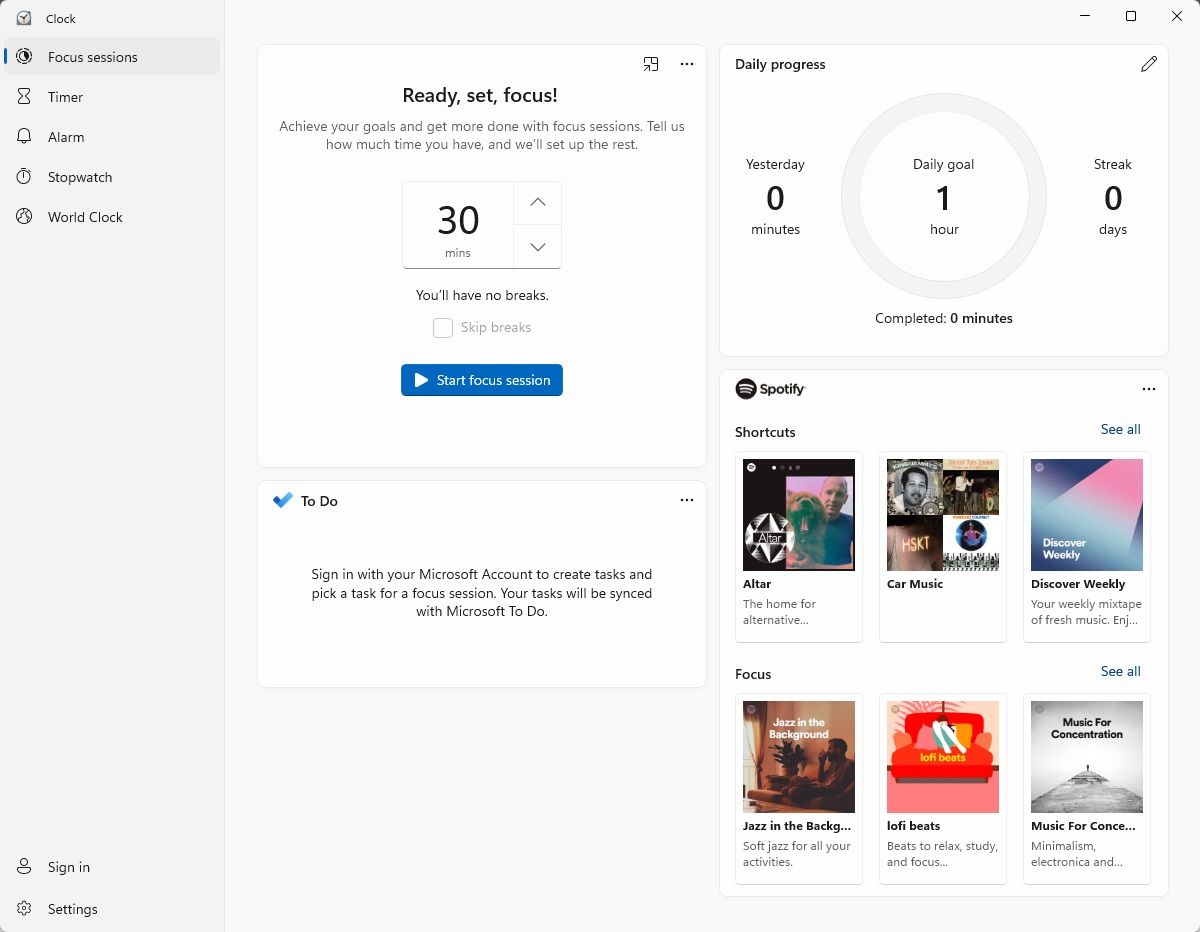
ما یک مقاله جامع در مورد نحوه استفاده از جلسات فوکوس جدید ویندوز 11 داریم که توضیح می دهد که آنها چیست و شما را راهنمایی می کند تا موارد را تنظیم کنید تا بتوانید بیشترین استفاده را از زمان خود در رایانه شخصی خود ببرید.
4. از مدیر کلیپ بورد استفاده کنید
اگر کلیپ بورد ویندوز 10 را تا حدودی از نظر قابلیت محدود دیدید، خوشحال خواهید شد که بدانید مدیر کلیپ بورد در ویندوز 11 دستخوش تغییرات اساسی شده است. می توانید چندین مورد را در کلیپ بورد کپی کنید و از طریق تاریخچه کلیپ بورد به راحتی به آنها دسترسی داشته باشید. کلیپ بورد ویندوز 11 حتی از ایموجی ها و کائوموجی ها نیز پشتیبانی می کند.
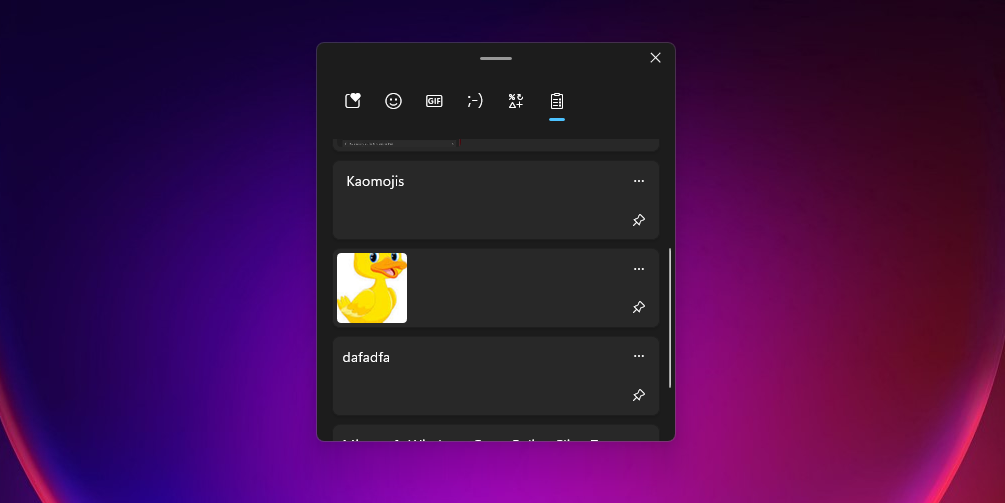
اگرچه ممکن است بسیار زیاد به نظر برسد، اما هیچ چیز پیچیده ای در مورد استفاده از مدیر کلیپ بورد بهبود یافته در ویندوز 11 وجود ندارد.
5. ضبط سریعتر متن با تایپ صوتی
در اینجا یکی دیگر از ویژگی هایی است که احتمالاً قبلاً در تلفن همراه از آن استفاده کرده اید. تایپ صوتی با صحبت کردن با میکروفون خود، ارسال پیام های متنی را برای شما آسان تر می کند. این ویژگی در ویندوز 11 گنجانده شده است، بنابراین نیازی به نصب نرم افزار شخص ثالث برای کارآمدتر کردن کار خود ندارید.
ابزار تایپ صوتی مایکروسافت در ویندوز در صورت استفاده صحیح می تواند قدرتمند باشد و تنظیم دسترسی صوتی در ویندوز 11 دشوار نیست.
6. از کلیدهای میانبر Taskbar برای سوئیچینگ سریع استفاده کنید
هنگامی که موارد را به آن پین می کنید، نوار وظیفه ویندوز 11 به طور خودکار کلیدهای میانبر را تنظیم می کند. مطمئن نیستید کلید میانبر چیست؟ ما در مورد آنها و نحوه ایجاد کلیدهای فوری خود اطلاعات بیشتری داریم.

با استفاده از کلید Windows همراه با یک کلید عددی که با موقعیت مورد پین شده مطابقت دارد، می توانید به سرعت به یک پنجره یا برنامه خاص بروید. مخصوصاً برای اعداد کمتر، هنگام جابهجایی بین ویندوز و برنامهها، چند ثانیه کاهش مییابد.
7. شبیه ساز اندروید / لینوکس
این ممکن است ویژگیای نباشد که همه با آن راحت باشند یا حتی به آن نیاز داشته باشند، به همین دلیل است که در جایگاه آخر قرار میگیرد. در حالی که این یک افزونه جالب است، احتمالاً از آن استفاده نخواهید کرد مگر اینکه یک ضرورت مرتبط با کار باشد.
فرآیند نصب زیرسیستم ویندوز برای اندروید و لینوکس آنقدرها هم ساده نیست، بنابراین ممکن است کاربر روزمره ویندوز 11 را دور نگه دارد. اما به خاطر داشته باشید که اجرای برنامه های اندروید در ویندوز به رایانه شخصی با مشخصات درجه یک نیاز دارد.
بهتر است با این ویژگی های ویندوز 11 آشنا شوید
ویندوز 11 دارای چند ویژگی عالی است که می تواند به شما کمک کند بهره وری بیشتری داشته باشید. دسترسی به همه آنها آسان نیست. برخی از ویژگی های ویندوز 11 کاملاً پنهان هستند. شما مدیون خود هستید که از قابلیت های سیستم عامل استفاده کنید.